Для ознакомления с программами мы предлагаем Вам просмотреть видеоматериалы о работе с программными продуктами Программного центра «Помощь образованию». Данные видеоролики помогут Вам оценить удобство и простоту работы с программами, изучить их основные возможности и преимущества. В роликах подробно расписана работа с программами от запуска и до создания отчетов.
Также Вы можете скачать любой из представленных видео-роликов по ссылке ниже. Все ролики размещены в формате «.flv», для их просмотра мы рекомендуем использовать FLV Player. Скачать его можно здесь .
Товары 1 — 30 из 803
Начало | Пред. | 1 2 3 4 5 | След. | Конец | Все
Лекция 1. Основы работы с программой «1с:Бухгалтерия»
Программа «1С:Бухгалтерия» является одним из продуктов системы программ «1С:Предприятие». В состав «1С:Предприятия» входят несколько компонент, среди которых: «Оперативный учет», «Расчет» и «Бухгалтерский учет». Любая из компонент может использоваться, как совместно с другими компонентами, так и самостоятельно (автономно). Если на компьютере установлена хотя бы одна из компонент, все равно считается, что установлена система «1С:Предприятие», только в ограниченном составе.
1c для чайников
Как и любую другую программу в системе Windows-95/98/2000/МТ, ее можно запустить несколькими разными способами. Наиболее простым и естественным является запуск программы посредством кнопки «Пуск».
При установке «1С:Бухгалтерии» на компьютер, предлагается создать новое подменю (группу) «1С:Предприятие 7.7» в группе «Программы» в меню «Пуск». В эту группу помещается ярлык для запуска «1С:Предприятия», который также как и группа представлен под именем » 1 С:Предприятие».
Процесс запуска системы «1С:Предприятие» в Windows -95/98/2000/МТ предполагает выполнение следующей последовательности действий.
- Щелчком мышью осуществляется нажатие экранной кнопки «Пуск».
- В раскрывшемся меню выбирается пункт «Программы».
- В соответствующем подменю выбирается пункт «1С:Предприятие».
- В перечне программных средств выбирается режим запуска системы «1С:Предприятие» или «1С:Предприятие Монопольно»
Пункт «1С:Предприятие Монопольно» предназначен для запуска многопользовательской версии программы в монопольном (однопользовательском) режиме.
После выполнения указанной последовательности действий на экране появится окно запуска системы «1С Предприятие», показанное на рис. 1-2.

Рис. 1-2. Окно запуска системы «1С:Предприятие»
Данное окно содержит следующие поля и элементы управления «В режиме» — в данном поле производится выбор одного из возможных режимов работы пользователя с системой «1С:Предприятие», «Конфигуратор», «Отладчик», «Монитор». Для выбора необходимого режима работы следует щелкнуть мышью по данному полю, и в появившемся списке, представленном на рис. 1-3, выбрать желаемый режим.

Рис. 1-3. Список режимов работы
Поле «Информационные базы» содержит список информационных баз, доступных для работы. Полный путь к директории для выбранной информационной базы указывается в нижней части окна
Флажок «Монопольно» содержится в окне запуска только при использовании сетевой версии системы «1С:Предприятие». Он используется для установки монопольного режима работы с программой, то есть, такого режима, когда выбранная для работы информационная база становится недоступной для других пользователей сети. Щелчок мышью по данному флажку приводит к появлению или снятию пометки в виде «галочки». Наличие пометки свидетельствует о том, что установлен монопольный режим работы.
Источник: studfile.net
Что такое 1 с программа видеоурок
Скидка на курсы

СКИДКА 50% на курсы сметчиков . Предлагаем СКИДКУ 50% на курсы повышения квалификации сметчиков.
Подробнее
Smeta.RU для школ и ВУЗов

Предлагаем специальный комплект сметной программы для г.Москвы на отличных условиях и с дополнительными бонусами
Подробнее
Smeta.RU за 10 000 руб.

«ЛАЙФХАК» Как купить лицензионную сметную программу Smeta.RU всего за 10 000 руб.
Подробнее
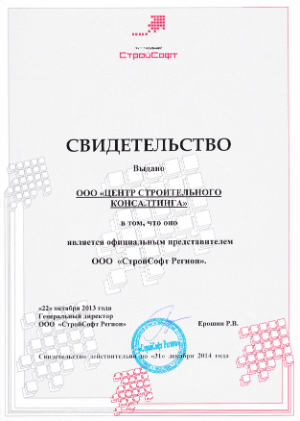

На этой странице собраны все видеоролики демонстрационного назначения. Здесь мы расскажем Вам о возможностях таких программ, как Smeta.RU, ПИР, РСС-2017, ТЭО-Смета и пр. Это не обучающие, а скорее ознакомительные видеоматериалы.
1. Основная презентация программы для расчета смет на строительные работы Smeta.RU.
2. Smeta.RU Версия 10. Что нового в новой версии программы.
3. Smeta.RU Версия 9. В этом ролике Вы сможете увидеть основные особенности и отличия от предыдущих версий.
4. Видео презентация СН-2012 в ред. 2019 (в ценах с 01.10.2018)
Источник: center-sk.ru